Altes Windows ADK deinstallieren
Zunächst muss das aktuelle Windows ADK über die Systemsteuerung deinstalliert werden. Es heißt dort “Windows Assessment and Deployment Kit - Windows 10”. Ab dem ADK 1809 muss man zusätzlich auch den Windows PE-Teil entfernen:
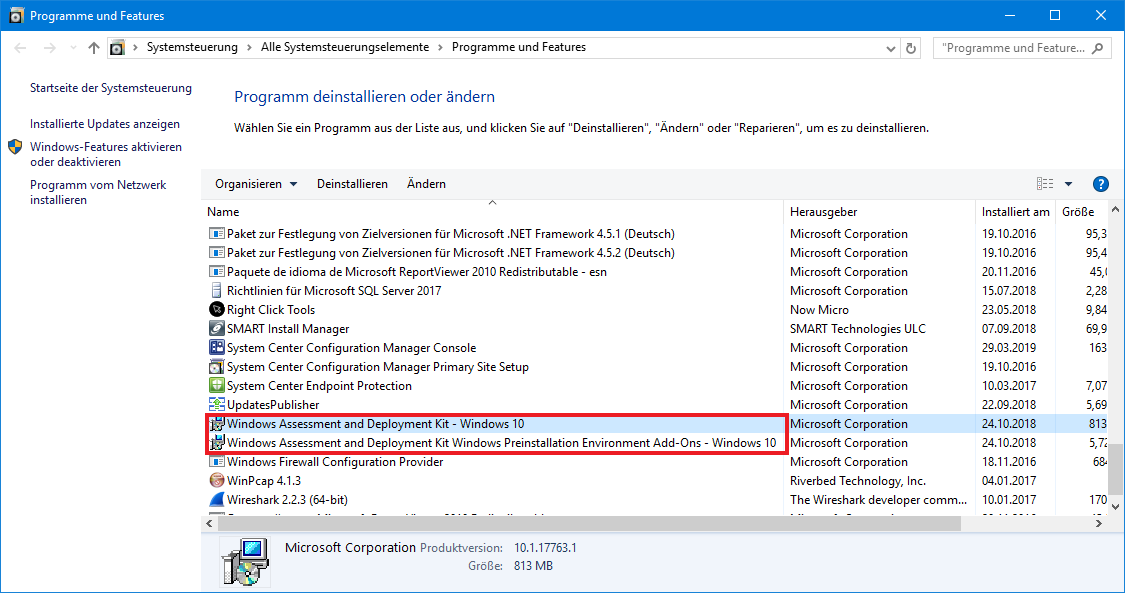
Wichtig
Neues Windows ADK installieren
Download
Zunächst das “Windows ADK for Windows 10, version XXXX” (XXXX durch den aktuellen Build ersetzen) sowie das “Windows PE add-on for the ADK” von Microsoft herunterladen.
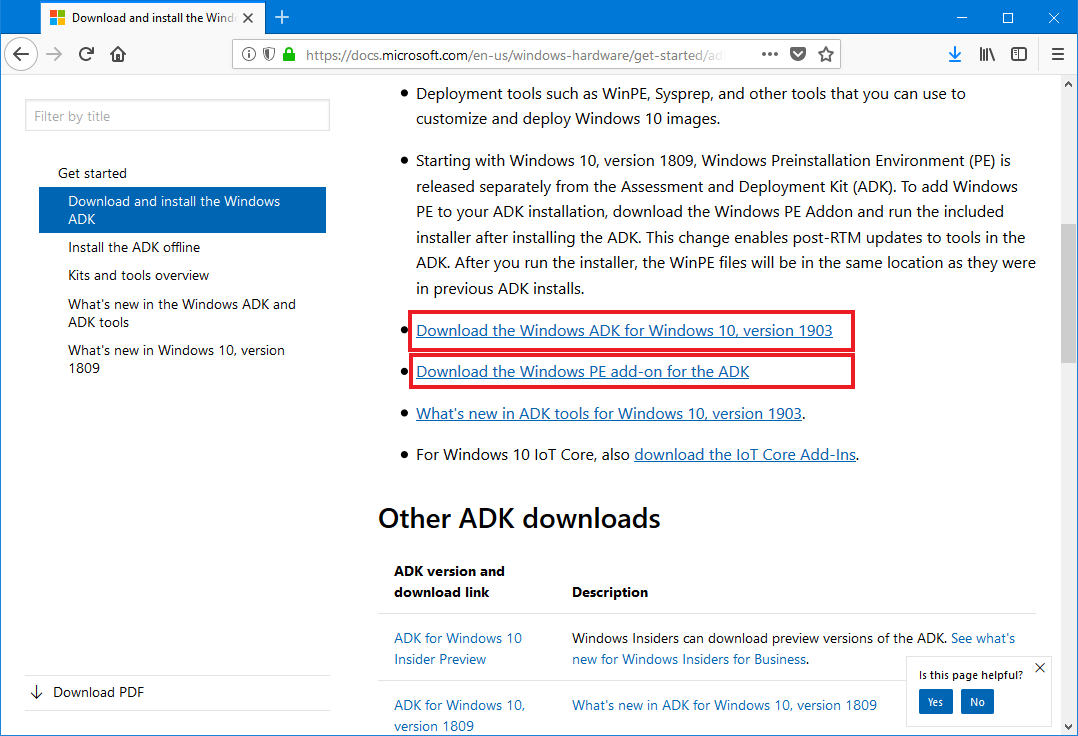
Installation (ADK)
Zunächst die Installation des ADK starten (adksetup.exe):
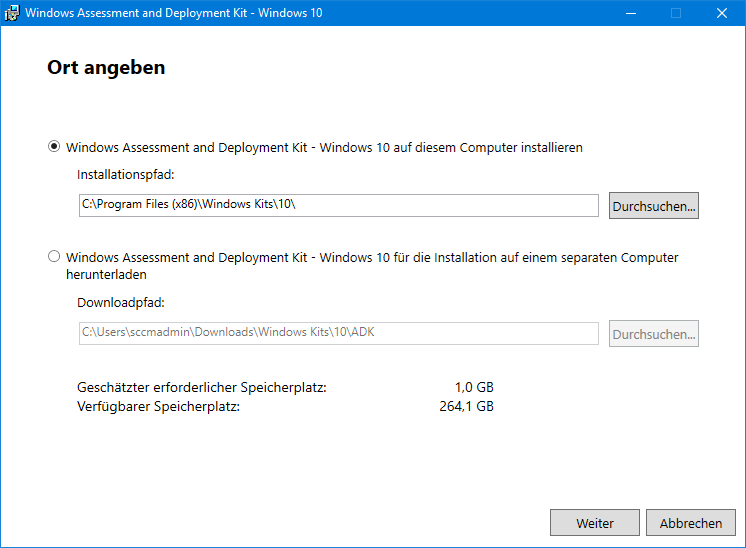
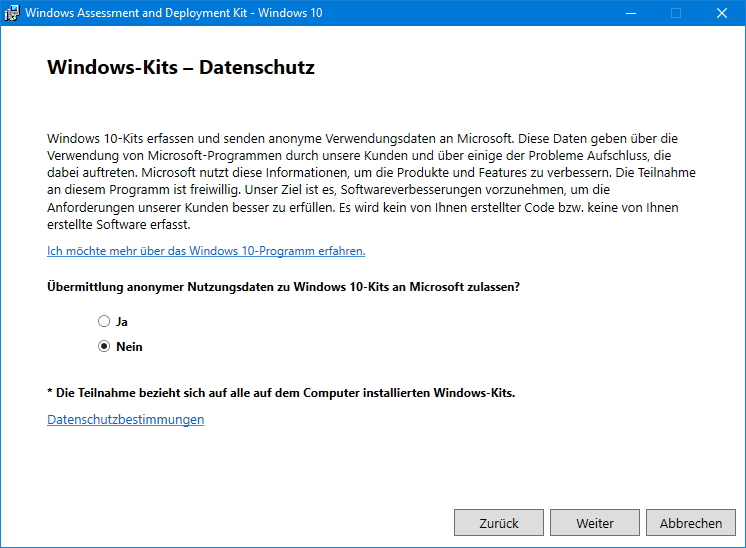
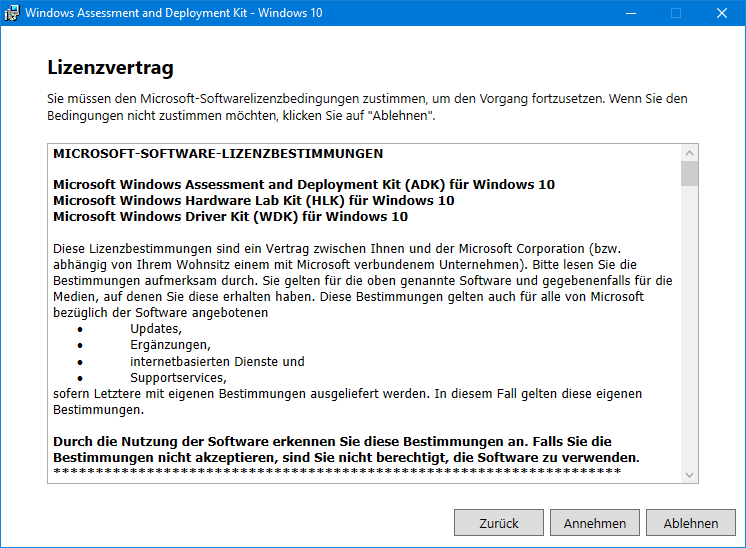
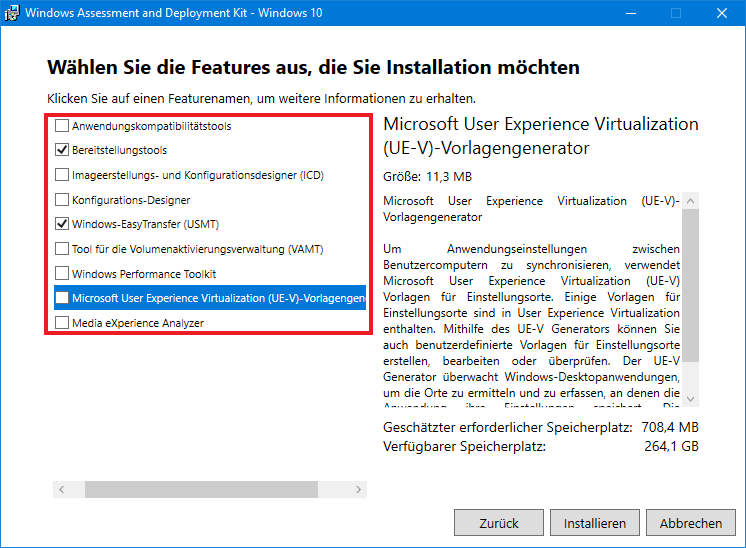
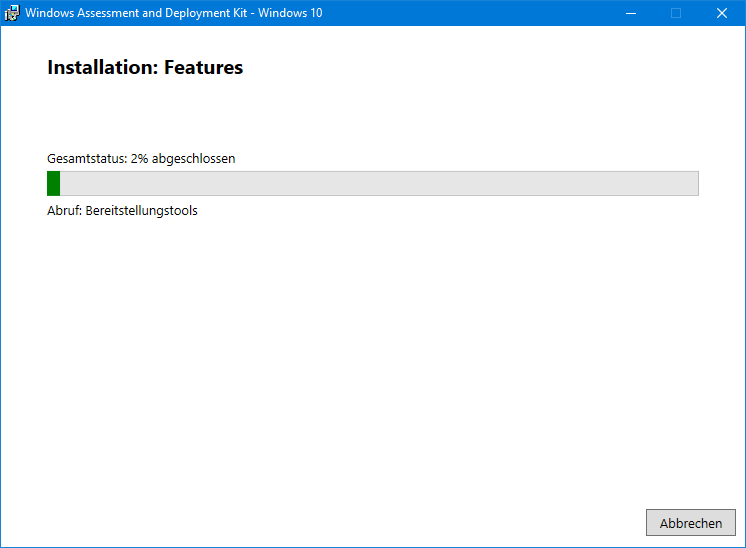
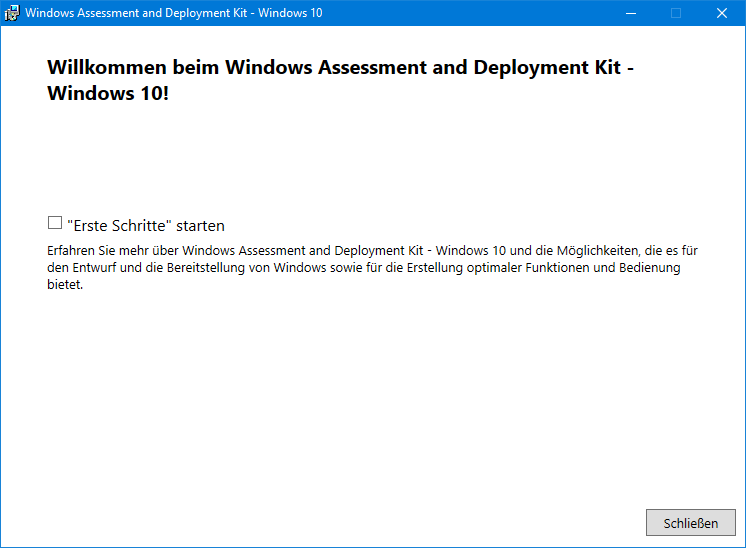
Installation (WinPE)
Nun die Installation des WinPE-Addons starten (adkwinpesetup.exe):
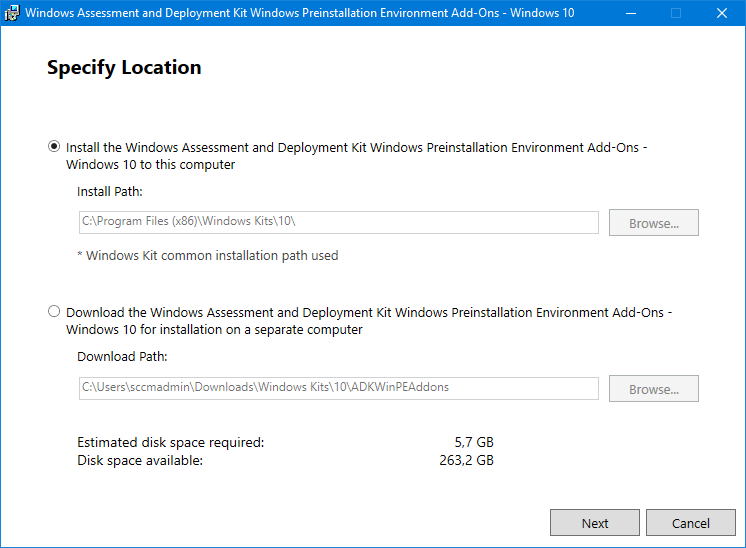
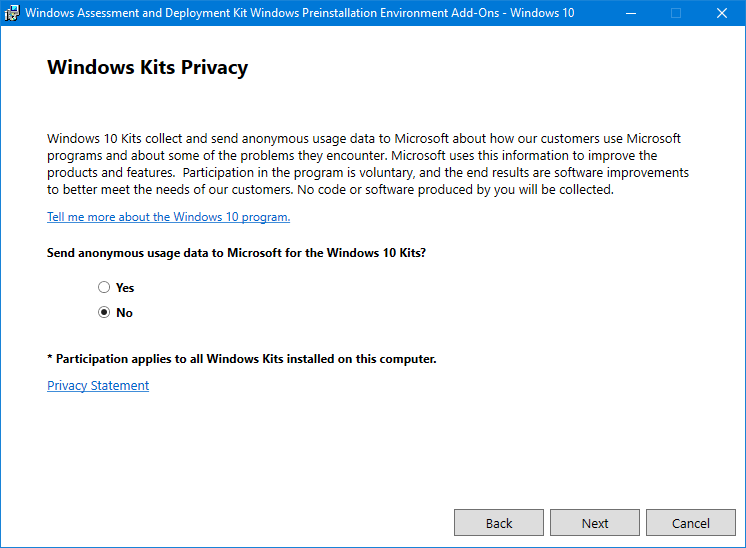
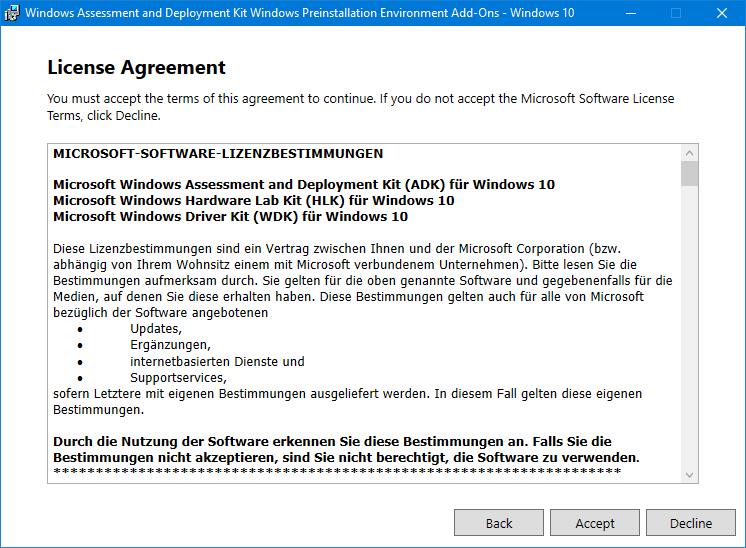
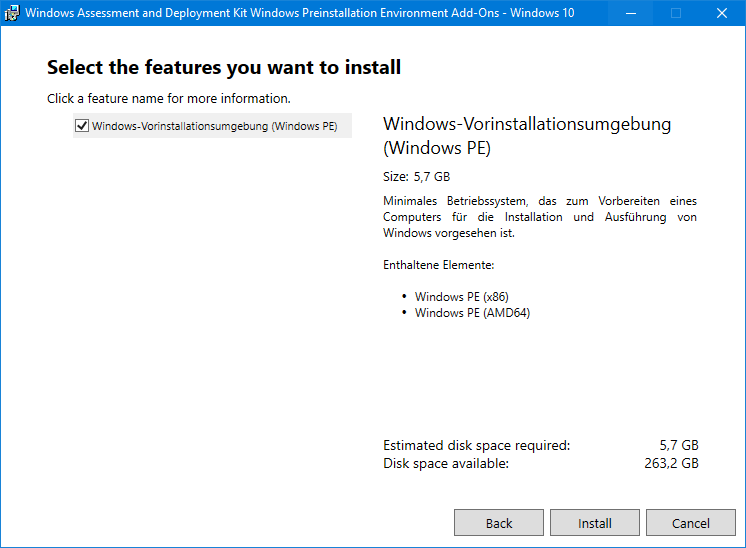
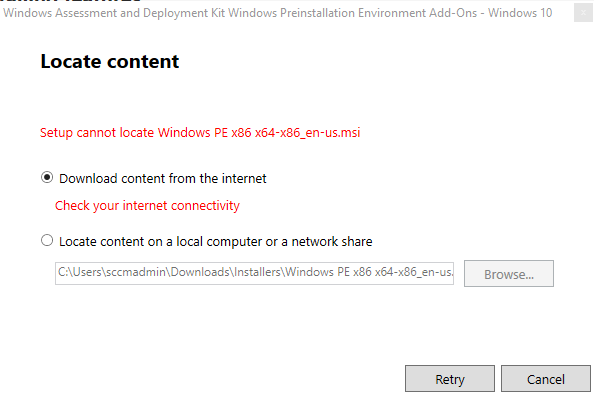
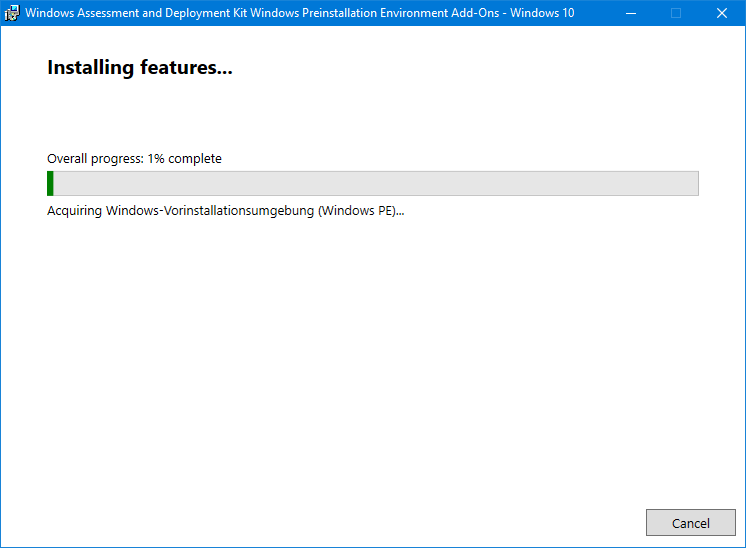
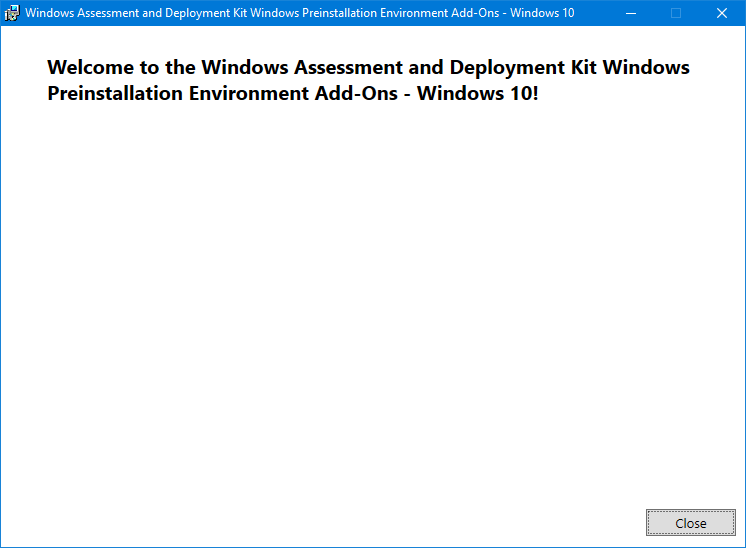
Wichtig
Boot-Images neu erstellen
Zum Schluss müssen noch die Boot-Images mit der neuesten Version von Windows PE erstellt werden.
Hinweis
Dazu im SCCM unter “Softwarebibliothek” > “Übersicht” > “Betriebssysteme” > “Startabbilder” das Boot-Image mit der rechten Maustaste anklicken und auf “Verteilungspunkte aktualisieren” klicken. Im Wizard die Option “Dieses Startimage mit der aktuellen Windows PE-Version aus dem Windows ADK neu laden” aktivieren und den Assistenten mit “Weiter” bestätigen.
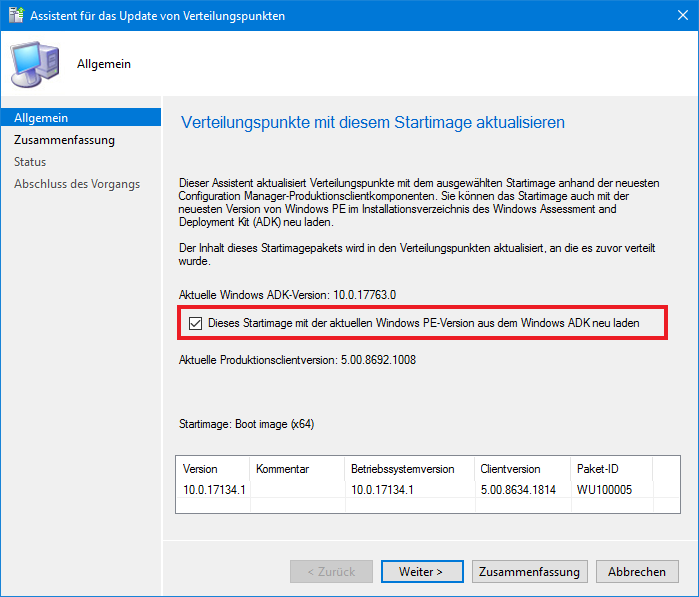
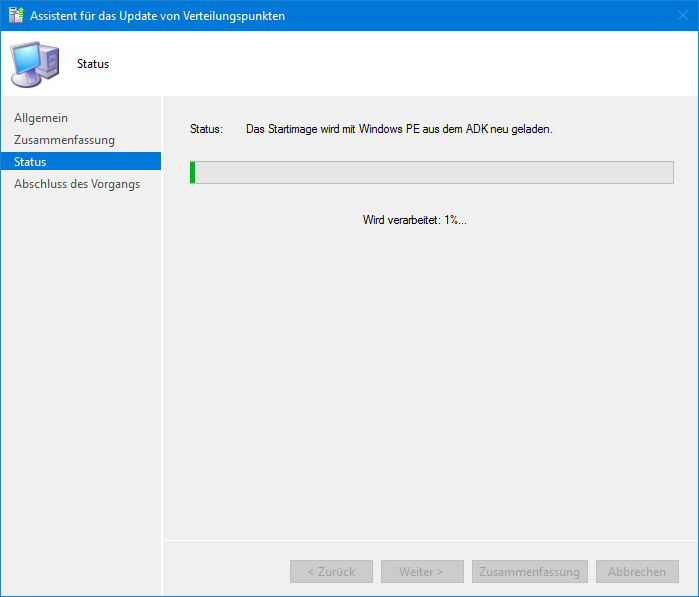
Anschließend sollte man die Version des Boot-Image überprüfen:
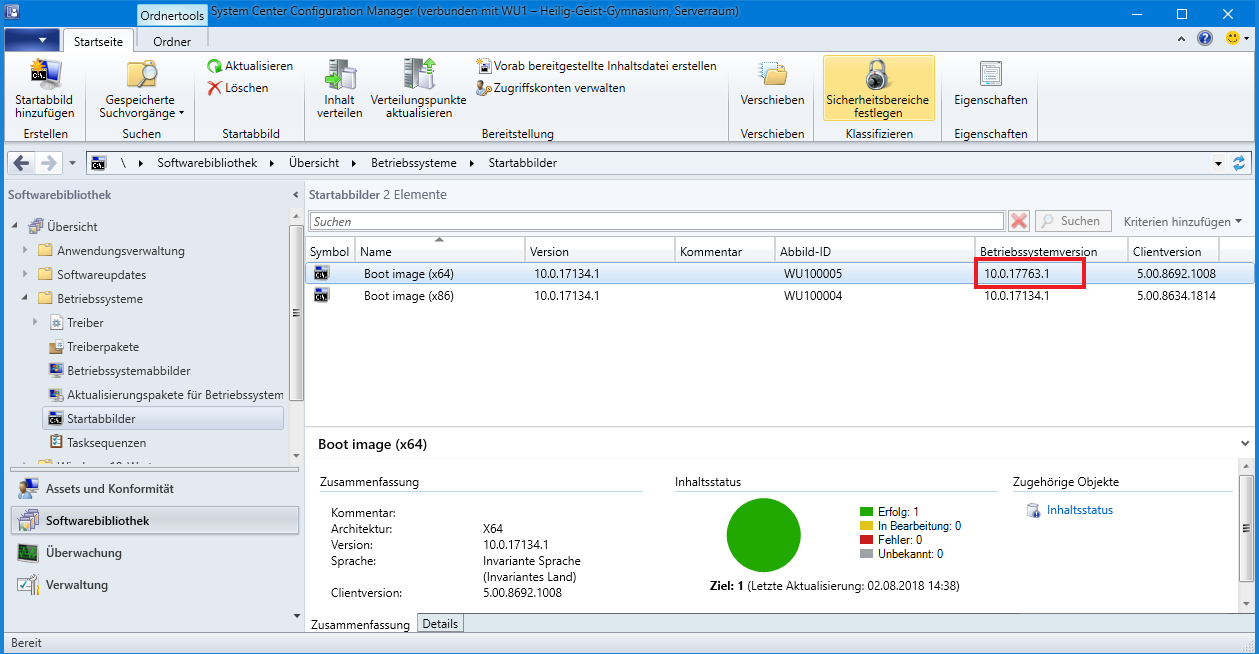
Die Betriebssystemversion sollte “10.0.XXXXX.Y” sein, wobei XXXXX der Build-Nummer des zugehörigen Windows 10 entspricht. Im obigen Beispiel sieht man, dass das x64-Image mit Windows 10 1809 erstellt wurde (das x86-Image noch mit Windows 10 1803).